Маркированные и нумерованные Списки несут в себе атрибуты абзацев, поэтому к ним применимы все приемы форматирования абзацев.
Создание:
· Ввод текста - конец каждого текстового элемента списка фиксируется клавишей Enter.
· Выделение текста списка.
· Щелчок по одной из двойных кнопок - Маркеры, Нумерация или Многоуровневый список в ГруппеИнструментов Абзац Вкладки Главная, каждая из которых открывает свою Панель, причем Панель кнопки Многоуровневый список содержит всплывающие мини-окна изображений вариантов (См. Рис. 12).
· Конкретный абзац можно исключать из списка клавишей Del, либо исключить из нумерации, повторным щелчком по кнопке на ПанелиИнструментов (естественно, абзац должен быть предварительно выделен).
· При удалении или перемещении абзацев Word автоматически производит перенумерацию.
· Двойной щелчок по клавише Enter в конце последнего абзаца списка прекращает нумерацию.
· Контекстное меню выделенного абзаца списка содержит команды организации и управления списком:
o Маркеры;
o Нумерация;
o Продолжить нумерацию;
o Задать начальное значение;
o Изменить отступы в списке;
o -Увеличить отступ;
o -Уменьшить отступ.
Каждая из Панелей содержит подменю изменения уровней списка и команды вызова диалоговых окон форматирования:
· Определить новый маркер;
· Определить новый формат номера.
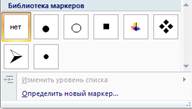
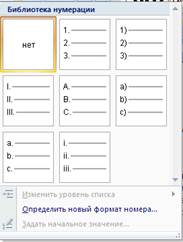
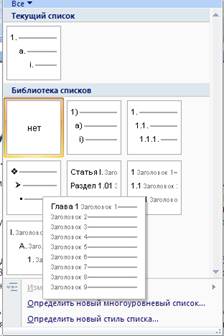
Рис. 12 Панели кнопок Маркеры, Нумерация и Многоуровневый список
Панель многоуровневых списков содержит команды вызова следующих диалоговых окон:
· Определить новый многоуровневый список;
· Определить новый стиль списка.
Многочисленные инструменты этих подменю и окон для всех трех типов списков позволяют произвести любые, необходимые пользователю, настройки создаваемого или редактируемого Списка.
8. Настройка Параметров Страниц.
Вкладка Разметка Страницы - Группа ИнструментовПараметрыСтраницы содержитследующие инструменты: Поля, Ориентация, Номера строк и Размер. Кнопка в правом нижнем углу вызывает диалоговое окно Параметры страницы.
· Кнопка Поля вызывает Панель с рядом стандартных вариантов. Там же находится кнопка вызова диалогового окна Настраиваемые поля – вызывается диалоговое окно Параметры страницы - вкладка Поля для более точной их настройки (См. Рис. 13).
· Кнопка Размер вызывает Панель с рядом стандартных вариантов размера бумаги. Там же находится кнопка вызова диалогового окна Другие размеры страниц – вызывается диалоговое окно Параметры страницы - вкладка Размер бумаги для более точной их настройки (См. Рис. 14).
· Кнопка Ориентация содержит две опции Книжная и Альбомная.
· Крайне неудачно организована в Word 2007 нумерация строк текста:
1. Кнопка Номера строк вызывает меню, содержащее команды организации нумерации строк икнопку Нумерация строк,
2. Эта кнопка вызывает диалоговое окно Параметры страницы -вкладка Источник бумаги, где находится кнопка Нумерация строк.
3. И только эта кнопка собственно вызывает полноценное диалоговое окно Нумерация строк.
Нумерация строк видна только в двух режимах (не считая печатной копии документа):
- Режимразметки;
- Предварительныйпросмотр.
В этой вкладке, как и в других вкладках – Размер бумаги и Источникбумаги присутствуют:
- Окно Образец для визуального контроля вносимых изменений.
- Список Применить - могут присутствовать опции:
- Ко всему документу,
- К выделенному тексту,
- До конца документа.
- Кнопка По умолчанию применяет во всех вкладках выбранные атрибуты к документу и его шаблону, чтобы они использовались в других документах, создаваемых на основе этого шаблона.

Рис. 13 Панель Поля.
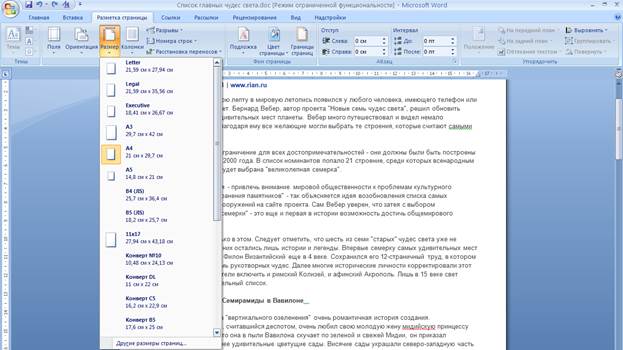
Рис. 14 Панель Размер.
8.1. Вкладка Поля ( опция Настраиваемые поля…).
(См. Рис. 15).
1. Раздел Поля с четырьмя счетчиками размеров Полей. Здесь же – раскрывающийся список ПоложениеПереплета и счетчик Переплет для организации поля брошюровки (См. окно Образец).
2. Раздел Ориентация: - кнопки Книжная и Альбомная. Онипродублированы в Разделе Поля.
3. Раздел Страницы с раскрывающимся списком Несколько страниц – здесь варианты расположения нескольких страниц на листе, например Зеркальныеполя. Визуальный контроль – в окне Образец.
Поля также настраиваются на линейках в режиме разметки, причем указатель принимает вид двунаправленной стрелки « (вертикальной или горизонтальной), а прижатая клавиша Alt при перетаскивании мышью полей по линейкам помогает контролировать их установку.
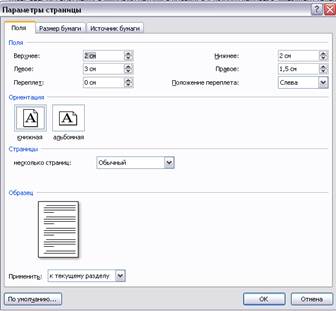
Рис. 15 Диалоговое окно Параметры Страницы – вкладка Поля.
8.2. Вкладка Размер бумаги.
(См. Рис. 16):
Здесь, кроме трех стандартных инструментов (См. выше), содержится:
· Раздел Размер бумаги – в нем:
o Раскрывающийся список Размербумаги (в зависимости от принтера).
o Поля Ширина и Высота со счетчиками (если нужный размер отсутствует в списке).
· Раздел Подача бумаги – в нем – два списка (с опциями в зависимости от принтера):
o Первая страница,
o Остальные страницы.
Пример использования:
1. список Первая страница - опция Ручной – подача первого (титульного) листа для печати на бланке.
2. список Остальные страницы - опция Подача бумаги – остальные листы для печати самого документа.
Здесь же – кнопка Параметры печати для вызова диалогового окна настройки конкретного принтера.
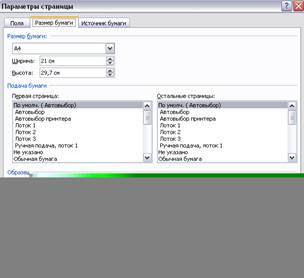
Рис. 16 Диалоговое окно Параметры Страницы – вкладка Размер бумаги.
8.3. Вкладка Источник бумаги.
(См. Рис. 17)
Вкладка Источникбумаги содержит прочие установки по организации т.н. Макета документа:
1. Раздел Начатьраздел с раскрывающимся списком вариантов организации раздела документа
2. Для настройки колонтитулов - раздел Различатьколонтитулы, содержащий :
- флажок Четныхи нечетныхстраниц;
- флажок Первойстраницы,
- Два счетчика От края для параметров организации Колонтитулов: До верхнего колонтитула и До нижнего колонтитула.
3. Раздел Страница с раскрывающимся списком Вертикальноевыравнивание – его опцииопределяют расположение абзацев на частично заполненной странице. Значение Поцентру - удобно для оформления титульных листов.
4. Кнопка Нумерация строк – (См. выше).
5. Кнопка Границы – для вызова диалогового окна Границы и заливка.
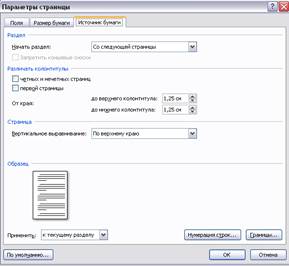
Рис. 17 Диалоговое окно Параметры Страницы – вкладка Источник бумаги.
 2015-05-13
2015-05-13 1505
1505








